Đối với bất kỳ ai thường xuyên làm việc với Linux Terminal, việc mắc lỗi hay cảm thấy các tác vụ lặp đi lặp lại thật tẻ nhạt là điều không thể tránh khỏi. May mắn thay, có rất nhiều thủ thuật Linux terminal hữu ích giúp bạn khắc phục những sai lầm đó và thực hiện các công việc nhàm chán một cách dễ dàng. Trong hướng dẫn này, chúng ta sẽ cùng khám phá 10 mẹo vặt dòng lệnh này, giúp bạn tối ưu hóa quy trình làm việc và nâng cao năng suất trên hệ điều hành Linux.
Khám Phá 10 Thủ Thuật Linux Terminal Đắc Lực
1. Chạy Lệnh Trước Đó Với sudo Nhanh Chóng
Chúng ta ai cũng từng trải qua tình huống này: bạn gõ một lệnh, nhấn Enter, và nhận được thông báo “Permission denied”. Bạn chợt nhận ra mình đã quên thêm tiền tố sudo. Thay vì phải gõ lại toàn bộ lệnh, bạn có thể sử dụng một mẹo nhỏ tiện lợi:
sudo !!Lệnh này yêu cầu shell chạy lại lệnh cuối cùng của bạn, nhưng lần này là với sudo. Ký hiệu !! là một phần của tính năng Bash history expansion. Nó sẽ mở rộng thành toàn bộ lệnh trước đó. Vì vậy, nếu lệnh cuối cùng của bạn là apt update, việc gõ !! sẽ tương đương với chạy apt update. Và sudo !! sẽ trở thành:
sudo apt update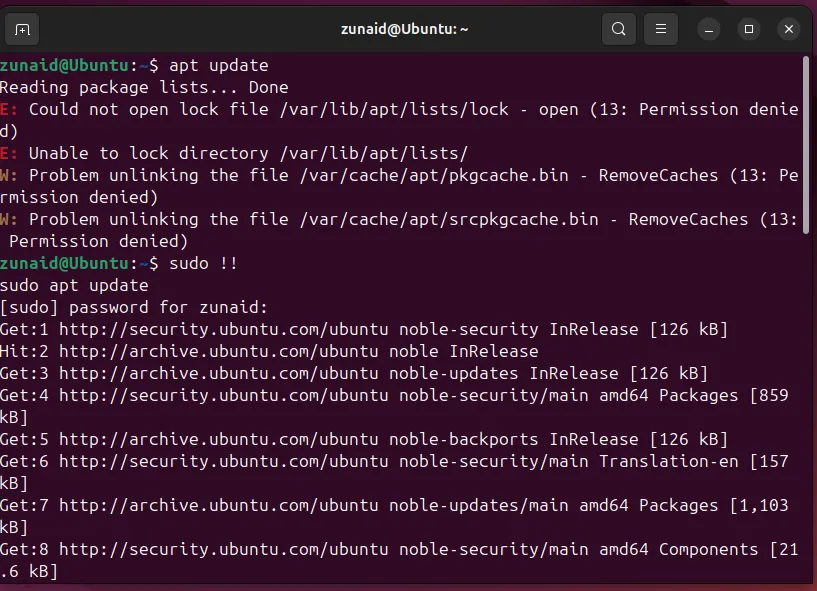 Sử dụng sudo !! để chạy lại lệnh trước đó với quyền quản trị trên Linux terminal.
Sử dụng sudo !! để chạy lại lệnh trước đó với quyền quản trị trên Linux terminal.
Đây là một thủ thuật tiết kiệm thời gian terminal thực sự, đặc biệt khi bạn đang làm việc sâu và quên cấp quyền quản trị.
2. Chạy Lệnh Mà Không Để Lại Dấu Vết Trong Lịch Sử
Bạn đã bao giờ chạy một lệnh mà bạn không muốn nó bị ghi lại trong lịch sử lệnh Bash của mình chưa? Có thể bạn đang sử dụng một token bí mật, thử nghiệm một lệnh rủi ro, hoặc đơn giản là chỉ muốn thử một cái gì đó mà bạn không chắc chắn. Trong Bash, có một cách đơn giản đáng ngạc nhiên để giữ một lệnh không xuất hiện trong lịch sử của bạn: chỉ cần bắt đầu nó bằng một dấu cách.
Đây là một ví dụ về lịch sử lệnh của tôi:
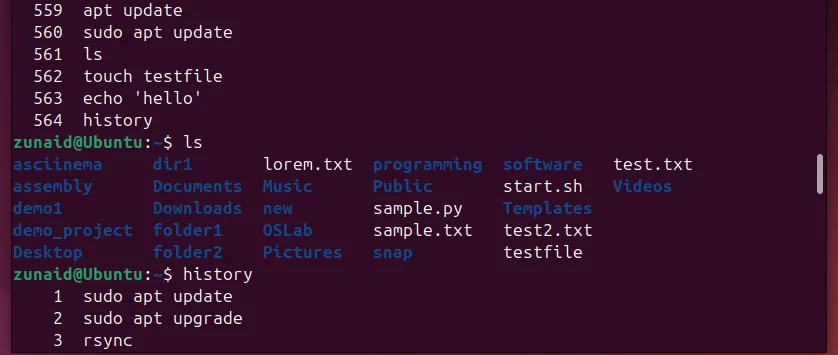 Ví dụ các lệnh Linux được lưu vào lịch sử của terminal.
Ví dụ các lệnh Linux được lưu vào lịch sử của terminal.
Bây giờ, sau khi chạy một lệnh bắt đầu bằng dấu cách, nó sẽ không được thêm vào lịch sử.
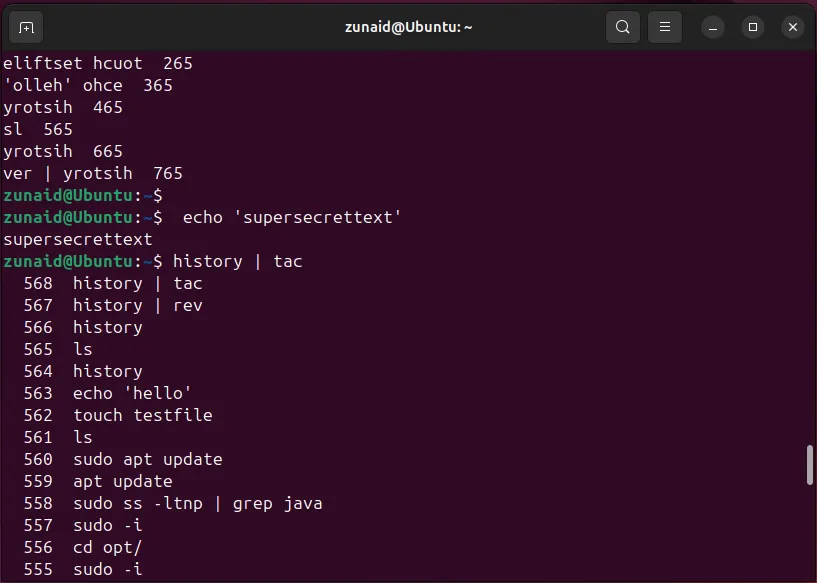 Sử dụng dấu cách trước lệnh để ngăn lệnh được lưu vào lịch sử Bash.
Sử dụng dấu cách trước lệnh để ngăn lệnh được lưu vào lịch sử Bash.
Như bạn có thể thấy, lệnh echo cuối cùng không được tìm thấy. Mẹo Linux này dựa vào một tính năng của Bash được gọi là HISTCONTROL. Theo mặc định, nhiều hệ thống có HISTCONTROL được đặt thành ignorespace hoặc ignoreboth. Các cài đặt này cho Bash biết rằng nó sẽ bỏ qua các lệnh bắt đầu bằng dấu cách khi ghi lịch sử.
3. Sử Dụng Đối Số Từ Lệnh Trước Đó
Bạn đã từng gõ một tên tệp dài, sau đó lại cần sử dụng nó trong lệnh tiếp theo? Thay vì sao chép và dán (hoặc gõ lại), chỉ cần nhấn Alt + . (dấu chấm) và nó sẽ chèn đối số cuối cùng từ lệnh trước đó ngay tại vị trí con trỏ của bạn. Thủ thuật bàn phím terminal này hoạt động trong hầu hết các shell Bash và đặc biệt hữu ích cho các lệnh làm việc trên cùng một tệp hoặc thư mục nhiều lần.
Ví dụ, bạn có thể thực hiện lệnh này:
mkdir ten_thu_muc_cuc_ky_dai_voi_cac_dau_gach_duoiSau đó, bạn có thể gõ cd và nhấn Alt + . để chuyển đến thư mục bạn vừa tạo.
Một tình huống phổ biến khác mà bạn có thể sử dụng là khi bạn giải nén một tệp lưu trữ và muốn xóa nó. Nếu bạn đã chạy lệnh này:
tar -xvf ten_file_luu_tru.tar.gzBạn chỉ cần gõ rm và nhấn Alt + . để xóa tệp lưu trữ. Bạn có thể nhấn phím tắt này nhiều lần để duyệt qua các đối số trước đó từ các lệnh đã thực hiện.
4. Thay Thế Một Từ Trong Lệnh Trước Đó
Ai trong chúng ta cũng đôi khi gõ nhanh và mắc lỗi. Có lẽ bạn đang sử dụng sai tên tệp, tên máy chủ hoặc đã gõ nhầm một cờ lệnh. Thay vì gõ lại toàn bộ lệnh, Bash cung cấp cho bạn một công cụ sửa lỗi nhanh chóng, đó là ký hiệu dấu mũ (^):
^sai^đúngLệnh này thay thế lần xuất hiện đầu tiên của từ “sai” trong lệnh trước đó của bạn bằng từ “đúng” và chạy ngay lập tức lệnh đã cập nhật. Giả sử bạn muốn ping google.com, nhưng lại gõ nhầm ping goggle.com. Chỉ cần thực hiện:
^goggle^googleBash sẽ chạy:
ping google.com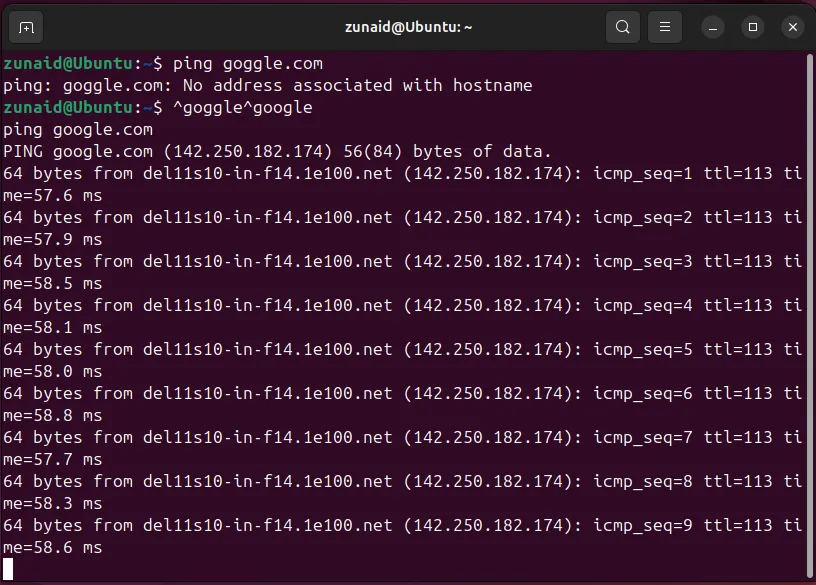 Thay thế một từ trong lệnh trước đó bằng một từ khác trên Linux terminal.
Thay thế một từ trong lệnh trước đó bằng một từ khác trên Linux terminal.
Đây là mẹo Linux hữu ích khi bạn có một lỗi đánh máy nhanh cần khắc phục, và lỗi đó chỉ xuất hiện một lần.
5. Hoán Đổi Ký Tự Ngay Trước Và Sau Con Trỏ
Nếu bạn là một người gõ nhanh, có lẽ bạn đã từng gõ nhầm các phím và tạo ra một lỗi như:
slTrong khi thực sự bạn muốn gõ:
lsĐúng vậy, đây là một lỗi đánh máy phổ biến đến mức có một công cụ trò đùa dòng lệnh tên là sl hiển thị một đoàn tàu chạy ngang màn hình của bạn.
Nhưng thay vì nhấn backspace, gõ lại, hoặc tìm đến các phím mũi tên, có một cách sửa lỗi nhanh hơn. Chỉ cần nhấn Ctrl + T. Lệnh này sẽ hoán đổi hai ký tự ngay xung quanh con trỏ của bạn. Giả sử bạn đã gõ:
grpe file.txtBạn muốn gõ grep. Chỉ cần đặt con trỏ vào p, nhấn Ctrl + T, và nó sẽ trở thành:
grep file.txtĐây là một thủ thuật bàn phím terminal nhỏ bé nhưng bạn sẽ thấy mình sử dụng nó 20 lần một ngày.
6. Sử Dụng Alias Để Rút Gọn Lệnh Phức Tạp
Hãy thành thật mà nói. Một số lệnh Linux chỉ đơn giản là dài. Và khi bạn chạy chúng thường xuyên, việc gõ đi gõ lại các cờ lệnh hoặc đường dẫn đầy đủ trở nên khó chịu. Chưa kể dễ mắc lỗi. Đó là lúc alias trong Linux phát huy tác dụng. Chúng cho phép bạn tạo các phím tắt lệnh của riêng mình, sử dụng tên đơn giản cho các lệnh phức tạp hơn hoặc thường xuyên sử dụng.
Tạo một alias rất đơn giản:
alias tenngan='lệnh thực tế ở đây'Giả sử bạn luôn chạy:
ls -lah --color=autoBạn có thể nhanh chóng tạo một alias như sau:
alias ll='ls -lah --color=auto'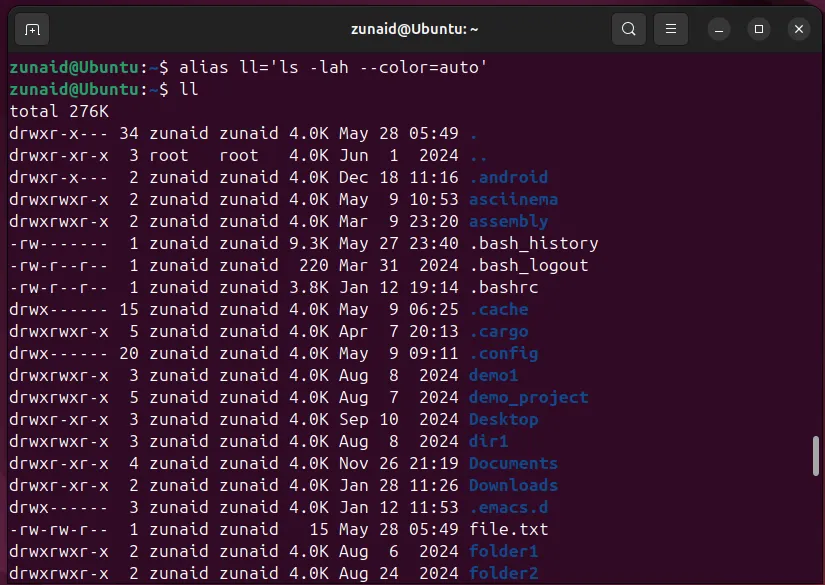 Ví dụ về việc sử dụng alias lệnh để tạo phím tắt trên Linux terminal.
Ví dụ về việc sử dụng alias lệnh để tạo phím tắt trên Linux terminal.
Bây giờ bạn chỉ cần chạy ll trên terminal để thực hiện toàn bộ lệnh đó. Lưu ý rằng alias này sẽ chỉ có hiệu lực trong phiên terminal hiện tại. Nếu bạn muốn tạo một alias vĩnh viễn, bạn sẽ phải thêm nó vào tệp ~/.bashrc và tải lại nó.
7. Định Dạng Output Thành Các Cột Rõ Ràng Với column
Trên Linux, chúng ta thường cần làm việc với dữ liệu trên dòng lệnh. Đôi khi, đầu ra có thể khá lộn xộn. May mắn thay, chúng ta có lệnh column Linux. Nó có thể biến sự hỗn loạn đó thành các bảng dữ liệu sạch, dễ đọc. Lệnh column định dạng văn bản thành các cột gọn gàng, căn chỉnh mọi thứ độc đáo dựa trên khoảng trắng hoặc một dấu phân cách tùy chỉnh. Nó hoàn hảo khi bạn xử lý dữ liệu như danh sách, CSV, dữ liệu phân tách bằng dấu hai chấm, v.v.
Hãy xem một ví dụ phổ biến. Chúng ta thường có thể liệt kê các tiến trình trên Linux bằng:
ps auxChúng ta có thể định dạng thêm bằng cách sử dụng lệnh column:
ps aux | head -10 | column -t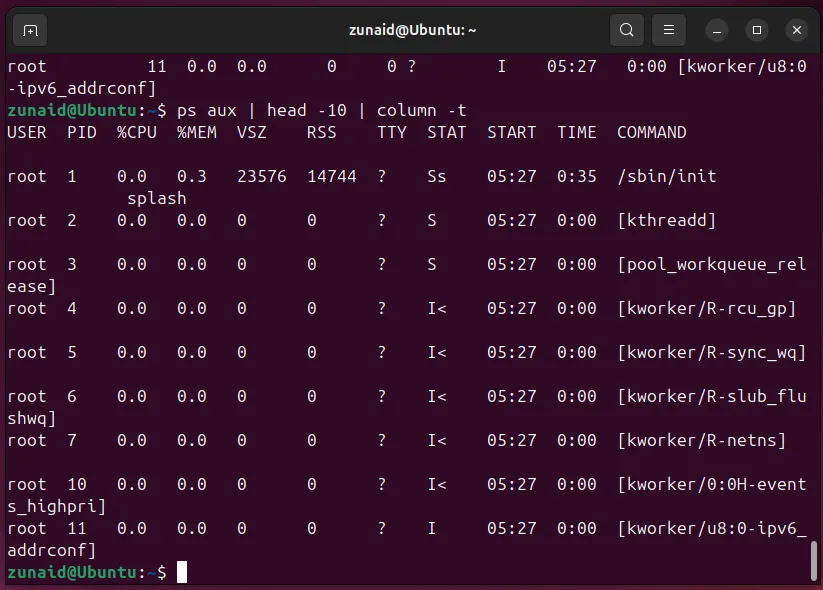 Sử dụng lệnh column để định dạng đầu ra của lệnh Linux thành các cột dễ đọc.
Sử dụng lệnh column để định dạng đầu ra của lệnh Linux thành các cột dễ đọc.
Lệnh này yêu cầu column tạo một bảng với các cột được căn chỉnh. Khi sử dụng lệnh này, tốt nhất là bạn nên có đầu vào có thể dự đoán được. Nếu dữ liệu của bạn không nhất quán một cách đột biến, đầu ra có thể vẫn trông hơi lộn xộn. Hơn nữa, nếu dấu phân cách của bạn xuất hiện trong các giá trị, nó có thể làm sai lệch định dạng.
8. Chạy Nhiều Lệnh Liên Tiếp Có Điều Kiện
Đôi khi bạn muốn chạy nhiều lệnh liên tiếp. Thay vì gõ từng lệnh một và chờ đợi, bạn có thể xâu chuỗi chúng lại trên một dòng duy nhất. Sau đó, kiểm soát xem chúng có chạy vô điều kiện hay chỉ khi lệnh trước đó thành công.
Dấu chấm phẩy (;) cho phép bạn xâu chuỗi các lệnh để chúng chạy lần lượt, bất kể thành công hay thất bại.
echo "Đang cập nhật..." ; sudo apt update ; echo "Hoàn tất!"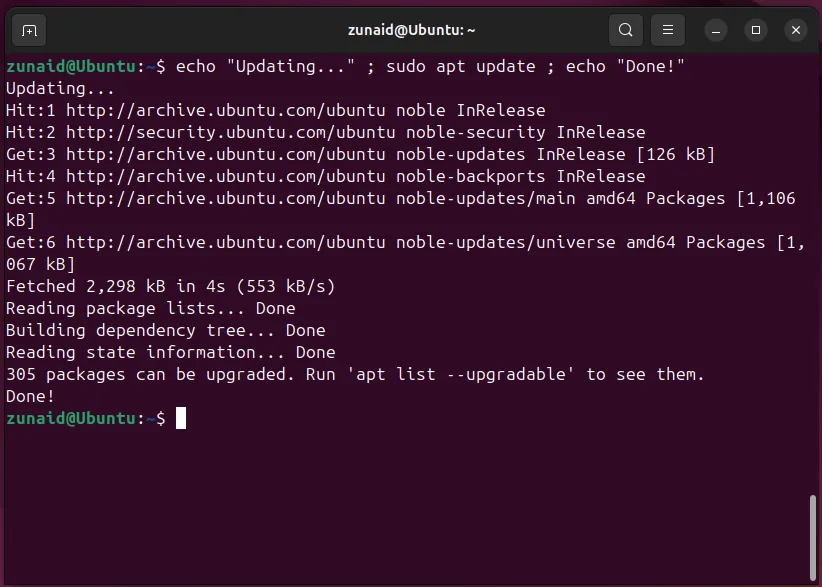 Chạy nhiều lệnh Linux được phân tách bằng dấu chấm phẩy trên terminal.
Chạy nhiều lệnh Linux được phân tách bằng dấu chấm phẩy trên terminal.
Trong ví dụ này, ngay cả khi apt update thất bại, lệnh echo "Hoàn tất!" cuối cùng vẫn chạy.
Mặt khác, toán tử && đảm bảo rằng mỗi lệnh chỉ chạy nếu lệnh trước đó thành công. Đây là một cách thông minh hơn để xâu chuỗi các lệnh.
sudo apt update && sudo apt upgradeLệnh sau && sẽ chỉ chạy nếu lệnh trước đó chạy thành công. Ngược lại với && là toán tử || (hai dấu gạch đứng). Khi hai lệnh được kết hợp bằng ký hiệu này, lệnh bên phải sẽ chỉ thực thi nếu lệnh bên trái thất bại. Sử dụng && và || giúp bạn gỡ lỗi các vấn đề với Bash script của mình.
9. Sử Dụng Vân Tay Thay Vì Mật Khẩu sudo
Việc gõ mật khẩu mỗi khi bạn chạy sudo hoặc mở khóa màn hình? Nó an toàn, nhưng sau khi thực hiện nhiều lần, nó bắt đầu cảm thấy tẻ nhạt. Nếu máy tính xách tay của bạn có đầu đọc vân tay, bạn có thể sử dụng nó để xác thực thay vì gõ mật khẩu.
Các bước này dành cho Ubuntu và các bản phân phối dựa trên nó. Các bước có thể khác nhau đối với các bản phân phối khác.
Đầu tiên, cài đặt các gói cần thiết:
sudo apt install fprintd libpam-fprintdSau đó, chạy lệnh này để quét vân tay của bạn:
fprintd-enrollTiếp theo, mở tệp cấu hình PAM cho sudo:
sudo nano /etc/pam.d/sudoThêm dòng này vào đầu:
auth sufficient pam_fprintd.so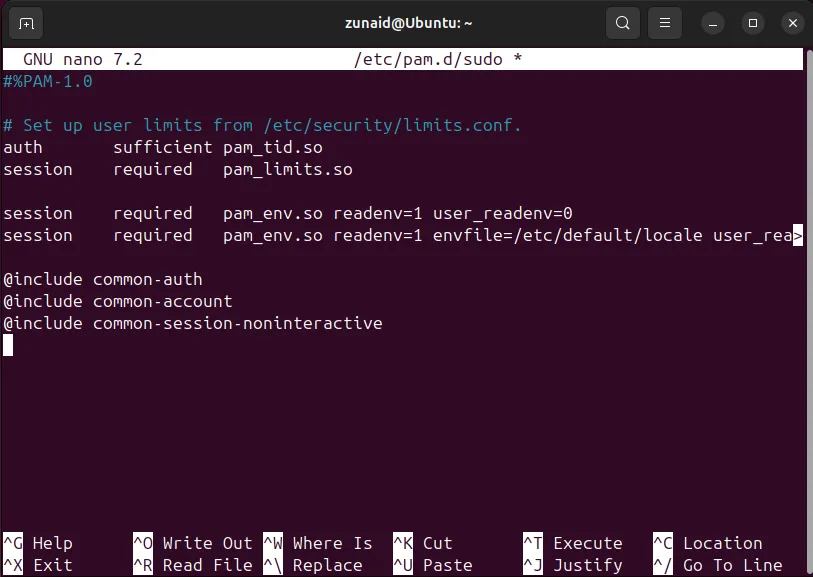 Thêm xác thực vân tay cho lệnh sudo trên Linux để tăng cường bảo mật và tiện lợi.
Thêm xác thực vân tay cho lệnh sudo trên Linux để tăng cường bảo mật và tiện lợi.
Chạy một lệnh với sudo để kiểm tra vân tay. Hệ thống sẽ nhắc bạn quét vân tay thay vì yêu cầu mật khẩu. Đây là một thủ thuật Ubuntu giúp bảo mật tiện lợi và xác thực nhanh sudo.
10. Quay Lại Thư Mục Làm Việc Trước Đó Nhanh Chóng
Tôi thường thấy mình phải di chuyển qua lại giữa hai thư mục. Việc gõ đi gõ lại đường dẫn đầy đủ thật khó chịu. Vì vậy, thủ thuật dòng lệnh nhỏ tiện lợi này là một cứu cánh cho tôi:
cd -Lệnh này đưa bạn đến thư mục làm việc trước đó, giống như một nút quay lại trong hệ thống tệp Linux của bạn. Giả sử bạn bắt đầu ở:
/home/user/projects/websiteSau đó bạn đi đến “~/Downloads”. Bây giờ, nếu bạn chạy lệnh cd -, bạn sẽ ngay lập tức quay lại “/home/user/projects/website”. Và nếu bạn chạy cd - một lần nữa, bạn sẽ quay lại “~/Downloads”.
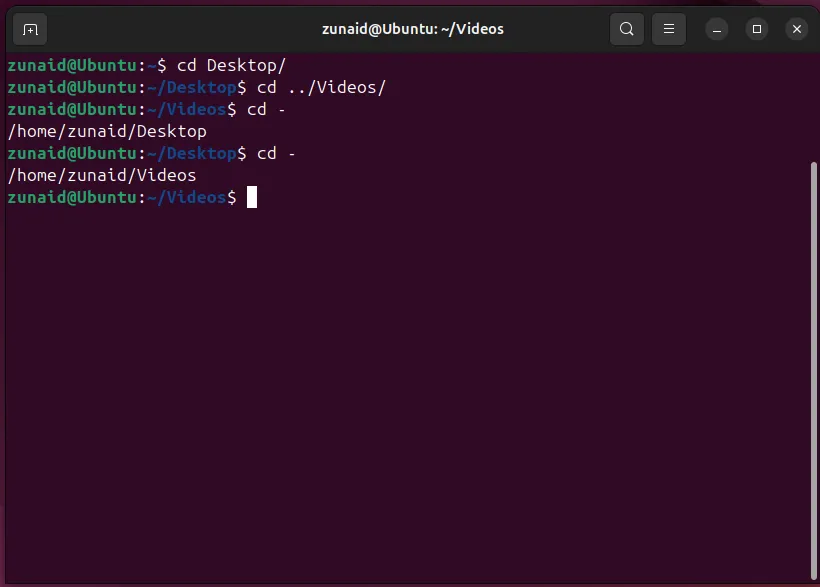 Sử dụng lệnh cd – để chuyển đổi nhanh chóng giữa hai thư mục làm việc gần đây trên terminal.
Sử dụng lệnh cd – để chuyển đổi nhanh chóng giữa hai thư mục làm việc gần đây trên terminal.
Kết Luận
Việc nắm vững các thủ thuật Linux terminal không chỉ giúp bạn làm việc hiệu quả hơn mà còn biến trải nghiệm dòng lệnh trở nên thú vị và bớt nhàm chán hơn. Từ việc sửa lỗi nhanh chóng với sudo !! đến tự động hóa tác vụ terminal bằng alias hay tối ưu hóa quy trình làm việc với các toán tử &&, ||, những mẹo vặt này là công cụ không thể thiếu cho bất kỳ người dùng Linux nào.
Hãy thử áp dụng những mẹo Linux này vào công việc hàng ngày của bạn và cảm nhận sự khác biệt. Chia sẻ thủ thuật dòng lệnh yêu thích của bạn trong phần bình luận bên dưới, và đừng quên đọc thêm các bài viết về công nghệ Linux khác của xalocongnghe.com để nâng cao kiến thức của bạn!